
发布时间:2022-05-03 来源:win7旗舰版 浏览量:
|
Windows XP是美国微软公司研发的基于X86、X64架构的PC和平板电脑使用的操作系统,于2001年8月24日发布RTM版本,并于2001年10月25日开始零售。其名字中“XP”的意思来自英文中的“体验(Experience)”。该系统是继Windows 2000及Windows ME之后的下一代Windows操作系统,也是微软首个面向消费者且使用Windows NT5.1架构的操作系统。 我们在XP系统上打开IE浏览器的时候,会弹出一个提示框“Internet Explorer无法打开Internet 站点about:blank。已终止操作”。遇到这样的情况,要如何解决呢?下面就由小编和大家说一下WinXP系统IE无法打开Internet站点的解决方法。 解决方法如下: 1、出现这种问题一般还是先用简单的方法解决。也就是打开IE浏览器后,直接按键盘上的“Ctrl+Shift+Esc”组合键: 2、在打开的对话框中,如图选择上相关项后,单击“删除”按钮: 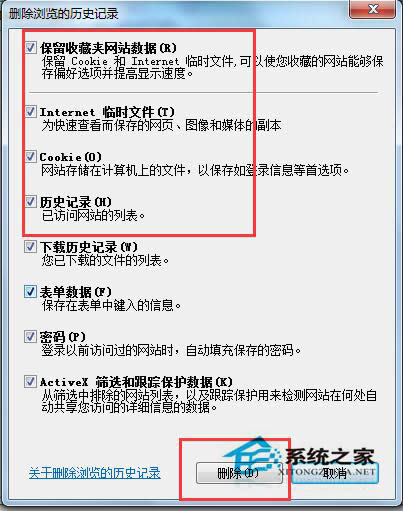 3、应该会出现下在删除的对话框,这说明你的浏览器垃圾真的不少:  4、删除完成后,再重新打开浏览器,一般应该没有问题了。如果还有问题,则打开IE,单击“设置”按钮,选择“Internet选项”命令: 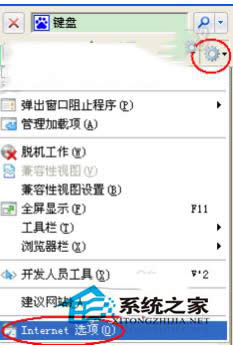 5、在打开的“Internet选项”对话框中,切换到“高级”选项卡下,勾选上两个“禁用脚本调试”选项,单击“确定”按钮后重新打开IE: 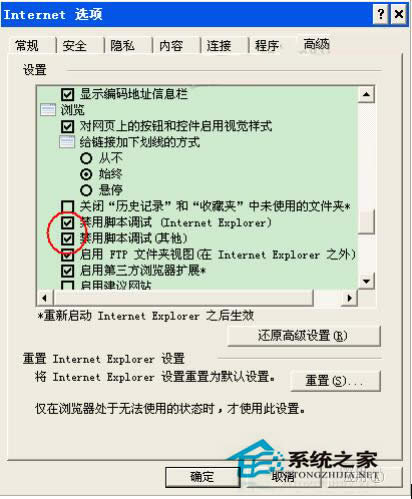 6、如果还不行,则单击“设置”按钮,选择“管理加载项”:  7、在打开的“管理加载项”对话框中,禁用掉所有的加载项,然后打开IE看看是否问题依旧: 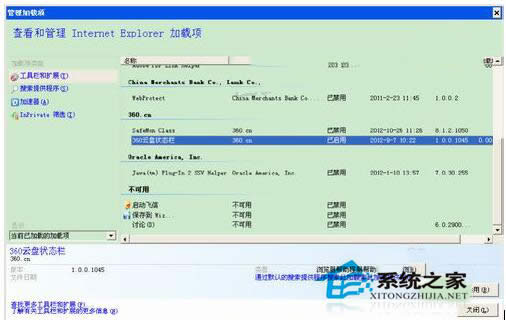 8、如果还不行,则在“Internet选项”对话框中,切换到“高级”选项卡,单击最下面的“重置”按钮:  9、在弹出的重置对话框中,选择“删除个性化设置”复选框,再单击“重置”按钮:  10、稍等片刻,IE重置完成后会弹出完成的提示框,直接关闭即可: 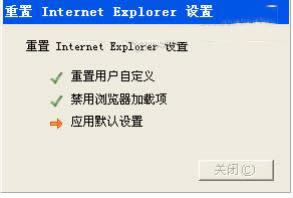 11、IE重置完后需要重启IE,应该没有问题了: 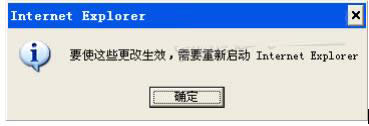 以上也就是WinXP系统IE无法打开Internet站点的解决方法。有出现这样的问题的用户,可以参考上述的方法去操作。如果还有问题,则建议更换其它浏览器了吧。 Windows XP服役时间长达13年,产生的经济价值也较高。2014年4月8日,微软终止对该系统的技术支持,但在此之后仍在一些重大计算机安全事件中对该系统发布了补丁。 |
很多用户喜欢在局域网中共享文件,方便多人访问,但是有不少winxp系统用户却反映说要访问win7系
在winxp系统中,会发现用户界面是默认的,但是有些用户可能会觉得单调,想要做些修改,其实我们也可
想必有很多winxp系统用户都遇到过这样一个情况,就是电脑在关机的时候,总是会提示更新,很是烦人,
当winxp系统在开机的时候,大家会发现都会有一个滚动条,等到滚动条滚动一会之后才会进入开机界面,